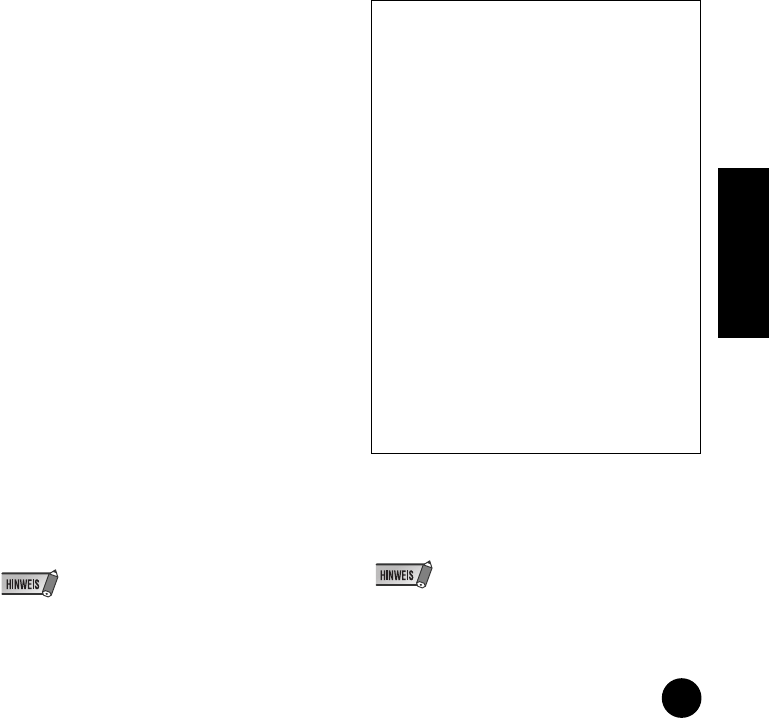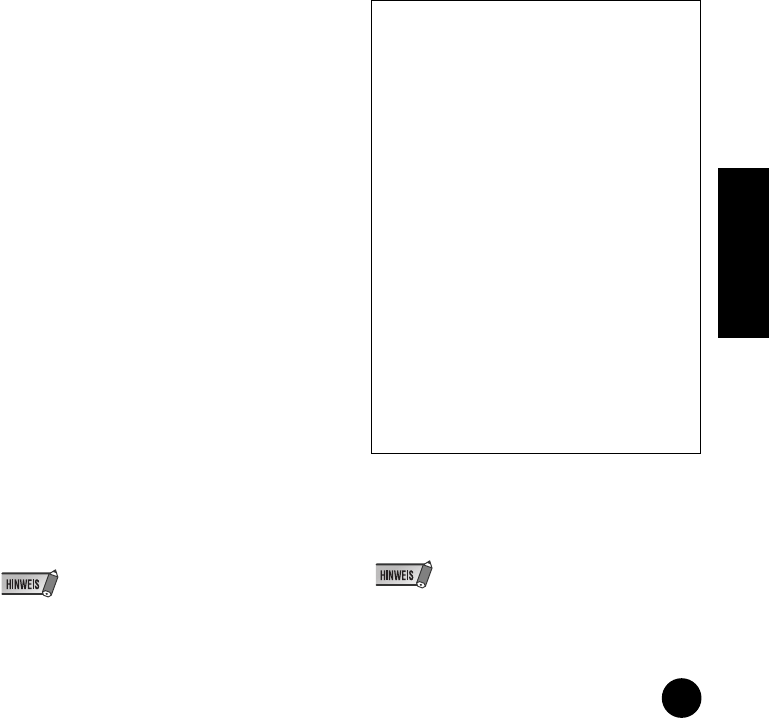
35
TOOLS for i88X/mLAN16E, Plug-in Effect – Installationsanleitung
Deutsch
q Nickname (Spitzname)
Dieses Feld gibt den unverwechselbaren
Spitznamen der angeschlossenen mLAN16E an.
Einzelheiten dazu, wie Sie den Nickname
ändern können, finden Sie im Abschnitt
„Knoteninformationen“ in der Online-Anleitung
von mLAN Graphic Patchbay.
w Model name (Name des Modells)
Mithilfe dieses Parameters können Sie in einem
Netzwerk mit mehreren mLAN-Geräten ein
mLAN-Gerät auswählen, zu dem Sie eine
Verbindung herstellen möchten.
Wenn die mLAN16E angeschlossen ist, wählen
Sie den Name des mit einer mLAN16E
ausgestatteten Geräts aus.
e Schaltfläche [Update] (Aktualisieren)
Wenn Sie auf diese Schaltfläche klicken, werden
die Informationen über die an das mLAN-
Netzwerk angeschlossenen mLAN-Geräte
aktualisiert. Verwenden Sie diese Taste, wenn
Sie zum Netzwerk ein mLAN-Gerät hinzufügen,
während mLAN Auto Connector läuft.
r Schaltfläche [Identify] (Identifizieren)
Wenn Sie auf diese Schaltfläche klicken, blinkt
die ACTIVE-LED (Aktivanzeige) der
mLAN16E ein paar Sekunden lang.
t Sample Rate (Sampling-Frequenz)
Mithilfe dieses Parameters können Sie die
Sampling-Frequenz (Wordclock-Frequenz)
einstellen.
y Optionsfelder „Wordclock Master“
(Haupttaktgeber)
Mit diesen Feldern können Sie den Computer
oder die mLAN16E zum Haupttaktgeber
machen.
u Mac → MOTIF ES
Mithilfe dieses Parameters können Sie die
Anzahl der Kanäle festlegen, über die vom
Audioausgang des Computers (dem
Audioausgang des mLAN-Treibers) Audiodaten
zur mLAN16E geführt werden.
i Mac ← MOTIF ES
Mit diesem Parameter legen Sie die Anzahl der
Kanäle fest, über die Audiosignale vom Ausgang
der mLAN16E zum Computer geführt werden.
• Die Anzahl der Audiosendekanäle und MIDI-Ports
variiert je nach den verschiedenen mLAN16E-
kompatiblen Geräten.
• Weitere Informationen über die Audio- und MIDI-
Anschlüsse eines MOTIF ES mit installierter
mLAN16E finden Sie im Abschnitt „Systembeispiele“ in
der Bedienungsanleitung der mLAN16E.
o Schaltfläche [Connect] (Verbindung
herstellen)
Klicken Sie auf diese Schaltfläche, um die
mLAN16E über mLAN an den Computer
anzuschließen.
!0 Schaltfläche [Cancel] (Abbrechen
Klicken Sie auf diese Schaltfläche, um die
Einstellungen rückgängig zu machen und
mLAN Auto Connector zu beenden.
!1 Schaltfläche [Setup]
Klicken Sie auf diese Schaltfläche, um das
Fenster „Control Panel“ der mLAN16E zu
öffnen, in dem Sie die Übergangszeit der
Wordclock einstellen können.
4 Klicken Sie auf die Schaltfläche [Connect]
(Verbindung herstellen). Wenn das mLAN-
Gerät korrekt angeschlossen ist, wird mLAN
Auto Connector beendet, und die mLAN-
Kommunikation beginnt.
• Falls keine Verbindung hergestellt werden kann,
starten Sie erneut mLAN Auto Connector, und
klicken Sie dann noch einmal auf die Schaltfläche
[Connect]. Es ist nicht erforderlich, den Computer
neu zu starten.
Einstellen der Übergangsgeschwindigkeit
für die Wordclock (mLAN-Kontrollfeld)
Wenn Sie in mLAN Auto Connector oder
mLAN Graphic Patchbay im Fenster „Node
Information“ auf die Schaltfläche [Setup]
klicken, zeigt der Computer das mLAN-
Kontrollfeld an, in dem Sie die
Übergangsgeschwindigkeit der Wordclock
einstellen können.
Mit dem Parameter „Wordclock Transition
Speed“ können Sie festlegen, wie schnell die
ursprüngliche Wordclock-Einstellung zu
einer neuen Einstellung umgeändert wird,
wenn das mLAN-Gerät im mLAN-Netzwerk
als Slave (untergeordnetes Gerät) fungiert.
Slow (Langsam):
Diese Option können Sie in den meisten
Fällen auswählen.
Fast (Schnell):
Wählen Sie diese Option, wenn der
Haupttaktgeber als Synchronisationsbezug
Zeitcode, z. B. MTC, sendet und so die
Einstellung der Wordclock ändert.